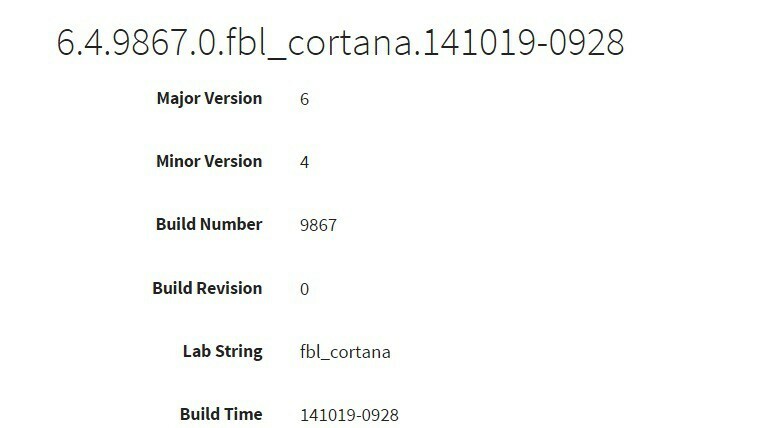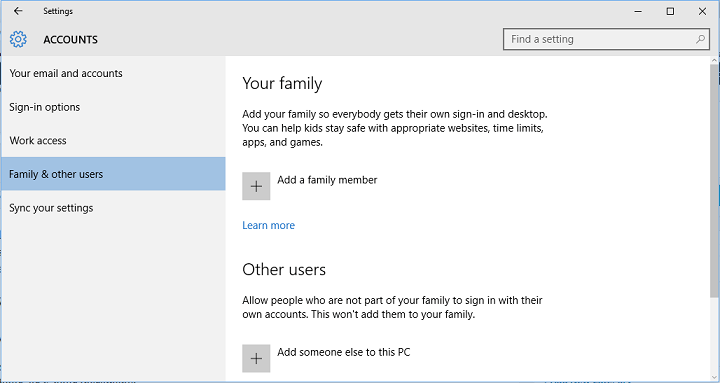- Windows 10 atjauninājumi vienmēr ir labi, ja tie nerada nepatikšanas, taču ne visiem tie patīk.
- Par laimi, Microsoft ieviesa veidu, kā jūs varat atlikt Windows 10 atjauninājumus.
- Lai uzzinātu vairāk par slēpto Windows 10 funkciju izmantošanu, apmeklējiet mūsu vietni Windows 10 centrmezgls.
- Ja jums patīk mūsu apmācības, pārējās varat atrast mūsu vietnē Norādījumu lapa arī.

Šī programmatūra novērsīs izplatītākās datora kļūdas, pasargās jūs no failu zaudēšanas, ļaunprātīgas programmatūras, aparatūras kļūmes un optimizēs datoru maksimālai veiktspējai. Labojiet datora problēmas un noņemiet vīrusus tagad, veicot 3 vienkāršas darbības:
- Lejupielādējiet Restoro datoru labošanas rīku kas nāk ar patentēto tehnoloģiju (patents pieejams šeit).
- Klikšķis Sāciet skenēšanu lai atrastu Windows problēmas, kas varētu radīt problēmas ar datoru.
- Klikšķis Labot visu lai novērstu problēmas, kas ietekmē datora drošību un veiktspēju
- Restoro ir lejupielādējis 0 lasītāji šomēnes.
Piespiedu atjauninājumi ir kaitinoši Windows 10 lietotājiem kopš Microsoft jaunākās darbvirsmas izlaišanas operētājsistēma.
Tāpēc iespēja atlikt atjauninājumus ir bijusi viena no pieprasītākajām Windows 10 OS funkcijām, kas tiek ņemta vērā no lietotāju atsauksmēm.
Par laimi, jau ir option paslēpts OS kas ļauj apturēt atjauninājumus 35 dienas.
Šī funkcija ļauj plašāk kontrolēt instalējamo atjauninājumu veidu un kad tas jādara. Lai gan daži lietotāji ir pamanījuši šo funkciju, tā nav precīzi redzama, ja vien jūs nenovirzāties pareizajā vietā.
Tieši tāpēc mēs esam nolēmuši izveidot šo soli pa solim sniegto rokasgrāmatu, lai palīdzētu apturēt Windows 10 atjauninājumus un labāk kontrolēt datoru.
Kā apturēt Windows 10 atjauninājumus?
- Nospiediet Sākt
- Iet uz Iestatījumi
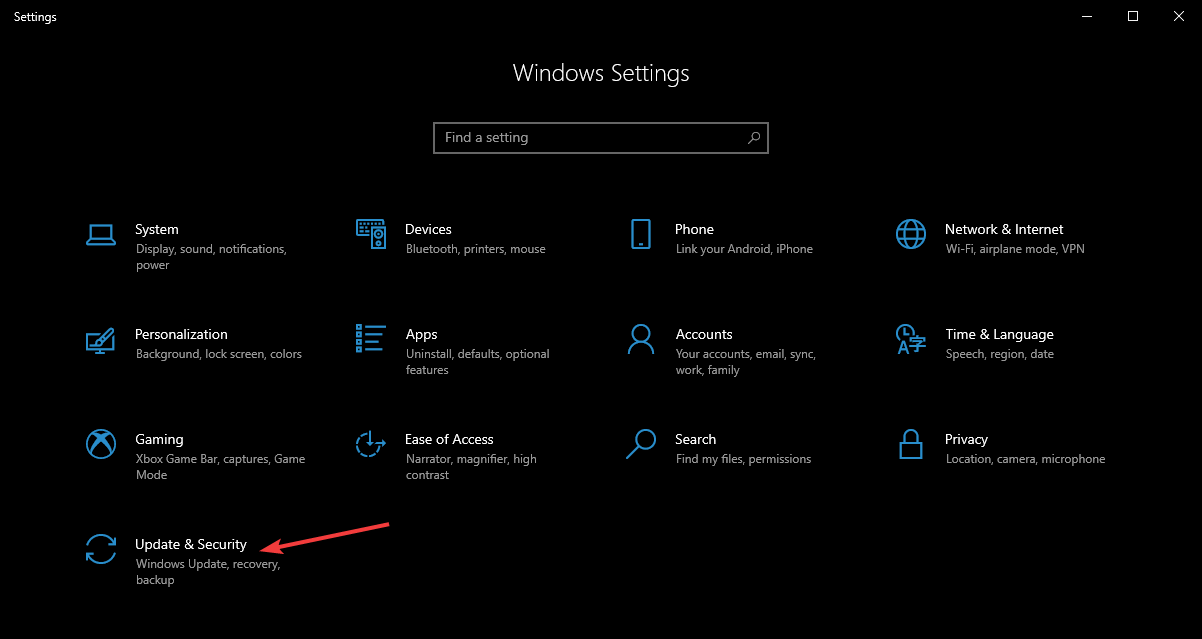
- Atvērt Atjaunināšana un drošība un noklikšķiniet uz Pielāgota opcija
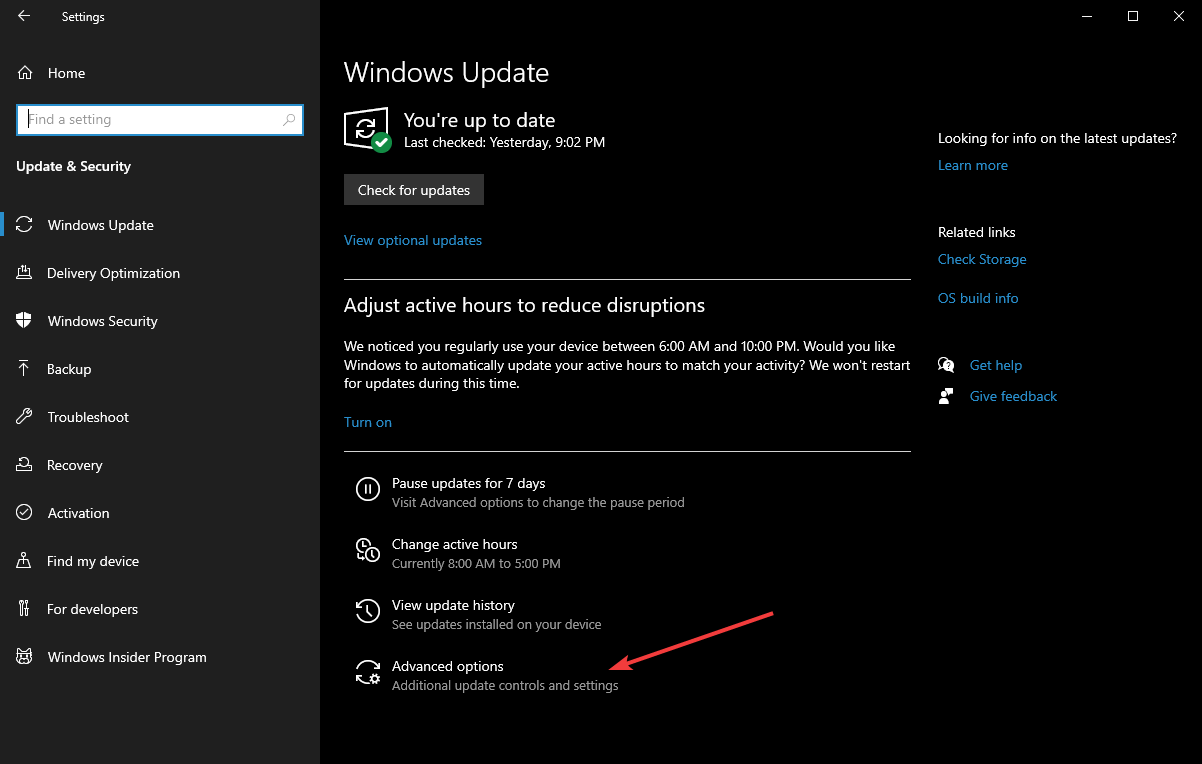
- Pārejiet uz sadaļu Pauzes atjaunināšana
- Tieši zem Pauze līdz nospiediet nolaižamo izvēlni Atlasīt datumu

- Izvēlieties jebkuru datumu starp nākamo dienu un datumu, kas ir līdz 35 dienām.
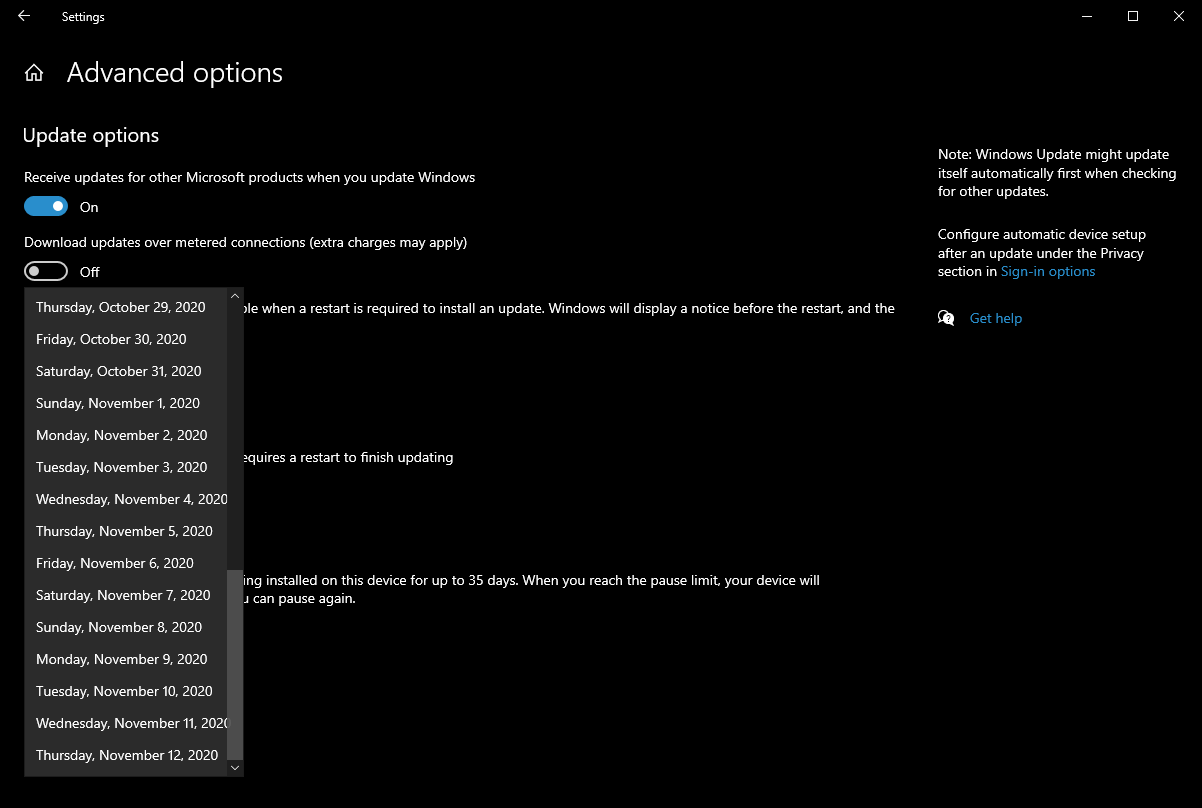
Šī funkcija ļauj lietotājiem atlikt funkciju atjauninājumus vai kvalitātes atjauninājumus uz noteiktu dienu skaitu. Iesācējiem funkciju atjauninājumi sniedz jaunas iespējas un uzlabojumus.
Lietotāji var atlikt šos atjauninājumus līdz vienam gadam. No otras puses, kvalitātes atjauninājumus, kas paredzēti drošības labojumu ieviešanai, var atlikt tikai uz mēnesi.
Tomēr atcerieties, ka atjauninājumiem ir arī drošības uzlabojumi, piemēram, Patch otrdienas atjauninājumi.
Tas tiek teikts, ja vien jūs neizmantojat ļoti labu trešo pušu antivīruss lai jūs būtu drošībā, jūs arī pakļaujat sevi riskam, atliekot atjauninājumus.
Tas jo īpaši notiek tāpēc, ka 35 dienu Windows laikā jūs varat palaist garām divas Patch Tuesday atjauninājumu kārtas, tāpēc jūs pakļaujat tādiem draudiem kā Izmantojiet trešdienu un atinstalējiet ceturtdienu.
Veicot šīs darbības, jums tagad vajadzētu būt iespējai viegli atlikt Windows 10 atjauninājumus.
Informējiet mūs, ja šī funkcija jums šķita noderīga, atstājot savus viedokļus zemāk esošajā komentāru sadaļā.
 Vai jums joprojām ir problēmas?Labojiet tos ar šo rīku:
Vai jums joprojām ir problēmas?Labojiet tos ar šo rīku:
- Lejupielādējiet šo datora labošanas rīku novērtēts kā lielisks vietnē TrustPilot.com (lejupielāde sākas šajā lapā).
- Klikšķis Sāciet skenēšanu lai atrastu Windows problēmas, kas varētu radīt problēmas ar datoru.
- Klikšķis Labot visu lai novērstu problēmas ar patentēto tehnoloģiju (Ekskluzīva atlaide mūsu lasītājiem).
Restoro ir lejupielādējis 0 lasītāji šomēnes.